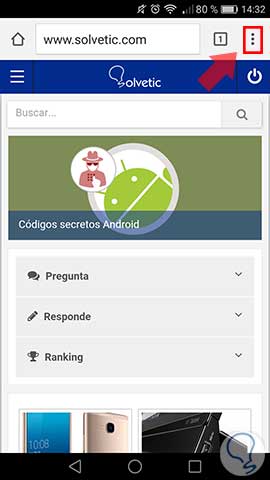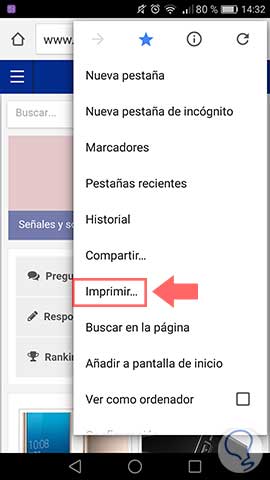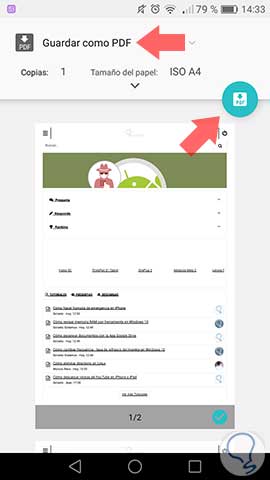Internet se ha convertido en nuestra puerta fundamental de acceso a la información. Esta conexión está por todos lados y ya cualquier dispositivo nos permite conectarnos a ello. Teniendo conexión de datos en nuestro teléfono, Tablet u ordenador tenemos acceso a la gran red global en cualquier sitio.
Si necesitamos consultar una página web en el tren, en la calle o mientras trabajamos sólo necesitamos abrir nuestro navegador y teclear la dirección. En pocos segundos lo que queremos estará visible y podremos conectarnos a cualquier lugar del mundo en un par de clic. Todo esto es gracias a que apenas hay límites y hoy en día hay una gran variedad de tarifas de datos que las compañías ofrecen para los dispositivos móviles. Además tener Wi-Fi es algo que también están potenciando proveedores y establecimientos pues lo ven como un gran reclamo.
Pero muchas veces estamos navegando y necesitamos la información de una página web para consultarla posteriormente y no vamos a tener Internet para poder acceder. Otras veces la red falla o es inestable y sabemos que no vamos a poder volver a abrir esa web.
Para todos esos momentos donde necesites la información de una página web y la quieres almacenar sin tener que preocuparte de la conexión, te enseñamos cómo guardar cualquier página web en un PDF para que la tengas a buen recaudo en tu dispositivo móvil de Android.
Cómo pasar una página web a PDF en 3 pasos en Android
En el navegador de tu Smartphone accede al menú desplegable en la parte superior de la esquina derecha para poder ver el menú de opciones.
Ahora vemos que nos aparece un desplegable con distintas opciones posibles y de entre todas vamos a seleccionar “Imprimir”.
Como vemos en dos clic ya hemos llegado a esta ventana final para tener nuestro PDF. Ahora selecciona en la forma de impresión, “Guardar como PDF”, selecciona las opciones de diseño que quieras y dale a “Guardar” en la ubicación que prefieras. Al seleccionar esa opción aparece un botón para descargarte el archivo.
Y ya está listo, tenemos guardado en nuestro móvil un PDF con nuestra página web favorita para poder acceder a ella cuando queramos sin preocuparnos por la conexión a Internet. Si una vez tienes tu PDF quieres editar el documento o incluir una firma puedes echar un vistazo al siguiente tutorial: